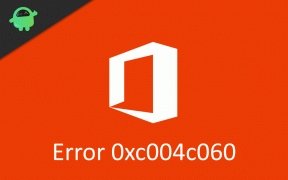Opravte problém s černou obrazovkou Galaxy A50 nebo nefunkční obrazovkou
Průvodce řešením Problémů / / August 05, 2021
Zjistili jsme, že mnoho uživatelů telefonů Samsung uvedlo na různých fórech a komunitních webech, že jejich telefon uvízl na černé obrazovce nebo černé obrazovce smrti. Černá obrazovka smrti se může ukázat jako obtížnější, protože nezobrazuje chybovou zprávu. Pokud se s vaším Galaxy A50 příliš potýkáte s podobným problémem, postupujte podle tohoto článku o odstraňování problémů a vyřešte problém s černou obrazovkou smrti Galaxy A50 nebo obrazovkou nefunguje.
Android je operační systém s otevřeným zdrojovým kódem, který vytvořil různé funkce, díky nimž je každá značka jedinečná s vynikajícími funkcemi. Společnost Samsung prokázala, že jim dominuje svět smartphonů. I smartphony však mají také slabiny a Samsung se jich nezbavuje. The Černá obrazovka Samsung Galaxy smrti ovlivnilo mnoho uživatelů řady Galaxy a oni zažili různé příznaky a příznaky, než se jejich smartphony úplně vzdaly a zemřely.

Obsah
-
1 Možné důvody tohoto problému
- 1.1 Proč černá smrt obrazovky
-
2 Opravte problém s černou obrazovkou Galaxy A50 nebo nefunkční obrazovkou
- 2.1 Zkontrolujte fyzické (hardwarové) poškození
- 2.2 Nabijte zařízení
- 2.3 Jednoduché restartování nebo vynucené restartování
- 2.4 Zkuste vyřešit problémy s aplikacemi v nouzovém režimu
- 2.5 Vymažte mezipaměť z režimu obnovení
- 2.6 Obnovení továrního nastavení
- 3 Závěr
Možné důvody tohoto problému
Tento scénář je běžný u mnoha uživatelů mobilních zařízení Android a vždy hledají řešení, jak se zbavit tohoto problému s černou obrazovkou systému Android. Zde je několik dalších situací, které vás mohou ujistit, že čelíte černé obrazovce smrti systému Android.
- Kontrolka telefonu bliká, ale zařízení nereaguje.
- Telefon velmi často visí a mrzne.
- Mobil se častěji restartuje a havaruje a baterie se vybíjí mnohem rychleji.
- Telefon se restartuje sám.
Proč černá smrt obrazovky
- Nesprávné aplikace: Uživatelé si mohou nainstalovat nekompatibilní aplikace nebo aplikace s viry nebo chybami.
- Nedostatečné nabíjení: Pokud necháte mobilní telefon nabitý ještě dlouho po jeho úplném nabití, dojde také k poškození zařízení.
- Nepoužitelná baterie nebo nabíječka: Vaše zařízení nebude možné nabíjet, pokud je použitá nabíječka nebo baterie příliš stará nebo nekompatibilní.
- Mezipaměti aplikací: Aplikace, které jste použili, mohou v zařízení ponechat příliš mnoho mezipamětí, což by přerušilo běh telefonu Android.
Pokud váš telefon Android zažívá některou z výše uvedených situací, je pravděpodobné, že narazíte na černou obrazovku smrti se systémem Android. Ale nemusíte se příliš bát. Níže uvádíme několik metod, které vám pomohou vyřešit problém černé obrazovky telefonů Android.
Opravte problém s černou obrazovkou Galaxy A50 nebo nefunkční obrazovkou
Zkontrolujte fyzické (hardwarové) poškození
Nejběžnějším důvodem, proč obrazovka smartphonu náhle přestane fungovat, je poškození hardwaru. Pokud k problému s černou obrazovkou Galaxy S20 dojde po pádu telefonu nebo po nárazu na tvrdý předmět, může za tím být špatný hardware. Pokud je obrazovka prasklá, ale zdá se, že funguje, když na ni vyvíjíte tlak nebo v některých částech, může existovat šance na záchranu vašich dat ze zařízení. Pokud je digitizér nefunkční, ale zůstává obecně funkční, můžete obrazovku s určitými omezeními nadále používat.
Výměna obrazovky je jedinou trvalou opravou fyzicky poškozené nebo popraskané obrazovky. Pokud však nechcete telefon okamžitě odeslat k opravě a plánujete si nejprve vytvořit zálohu, pak můžete zkusit zjistit, zda je displej stále funkční.
Nabijte zařízení
Pokud neexistují žádné zjevné známky fyzického poškození a jste si jisti, že telefon nikdy nespadl nebo nebyl rozbit, mohl se jednoduše vybít akumulátor. Nabijte to a uvidíte, co se stane.
A po nabití zkuste překalibrovat operační systém, aby získal přesné údaje o stavu baterie, postupujte takto:
- Úplně vybijte baterii. To znamená používat zařízení, dokud se sám nevypne a úroveň baterie nebude 0%.
- Nabíjejte telefon, dokud nedosáhne 100%. Pro své zařízení používejte originální nabíjecí zařízení a nechte jej zcela nabít. Neodpojujte zařízení ještě nejméně dvě hodiny a také jej nepoužívejte během nabíjení.
- Po uplynutí této doby odpojte zařízení.
- Restartujte zařízení.
- Používejte telefon, dokud se znovu úplně nespotřebuje.
- Opakujte výše uvedené kroky.
Jednoduché restartování nebo vynucené restartování
Myslím, že už víte, jak restartovat telefon. Stačí tedy restartovat zařízení a zjistit, zda problém vyřeší nebo ne. Restartování zařízení je vždy dokonalým řešením pro jakýkoli problém. Nejen Galaxy, ale to platí pro každé elektronické zařízení. Říkal jsem své matce, aby restartovala zařízení, pokud bude mít problém se svým smartphonem.
Pokud tedy stále potřebujete vědět, jak se restartovat, je zde toto: Stiskněte vypínač telefonu. Na obrazovce klepněte na Restartovat.
Další způsob restartu je následující:
- Stiskněte a podržte tlačítko snížení hlasitosti.
- Přidržte jej stisknutou a podrženou vypínač.
- Držte tlačítko po dobu 10 sekund, automaticky se restartuje.
Pokud to nefunguje, přejděte k další metodě.
Pravidelné restartování zařízení alespoň jednou týdně může být přínosné. Pokud máte tendenci zapomínat na věci, doporučujeme nakonfigurovat telefon tak, aby se restartoval sám. Můžete si naplánovat provedení tohoto úkolu pomocí těchto kroků:
- Otevřete aplikaci Nastavení.
- Klepněte na Péče o zařízení.
- Klepněte na tříbodku v horní části.
- Vyberte Automatický restart.
Zkuste vyřešit problémy s aplikacemi v nouzovém režimu
Pokud nevíte, co je bezpečný režim, v nouzovém režimu systém dočasně deaktivuje všechny aplikace třetích stran, které jste nainstalovali do zařízení. Tímto způsobem můžeme zjistit, u které aplikace dochází k problému. Nouzový režim zapnete následujícím postupem:
- Vypněte zařízení.
- Stiskněte a podržte vypínač zařízení, dokud se nezobrazí obrazovka s názvem modelu.
- Jakmile se na obrazovce zobrazí logo SAMSUNG, uvolněte vypínač.
- Ihned po uvolnění vypínače stiskněte a podržte klávesu snížení hlasitosti.
- Stále držte klávesu snížení hlasitosti, dokud zařízení nedokončí restartování.
- Nouzový režim se zobrazí v levém dolním rohu obrazovky.
- Jakmile se zobrazí Nouzový režim, uvolněte tlačítko snížení hlasitosti.
Po zjištění aplikací, které vytvářejí problém, odinstalujte jej podle následujících pokynů (je-li to nutné):
- Otevřete Nastavení ze spouštěče.
- Klepněte na Aplikace.
- Klepněte na Zobrazit všechny aplikace.
- Klepněte na aplikaci, kterou chcete odinstalovat
- Klepněte na Odinstalovat.
- Potvrďte klepnutím na OK.
Vymažte mezipaměť z režimu obnovení
Pokud nevíte, co je obnovení, první věc, kterou zavaděč zazvoní, je obnovení. Režim obnovení označuje speciální zaváděcí oddíl, který obsahuje aplikaci pro obnovení nainstalovanou v něm. Některé problémy s telefonem můžete vyřešit. Postupujte podle pokynů k vymazání mezipaměti z režimu obnovení:
- Vypněte telefon.
- Jakmile je vypnutý. Stiskněte a podržte současně tlačítko napájení / Bixby a snížení hlasitosti, dokud se neobjeví logo Android.
- Když se zobrazí zelené logo Androidu, uvolněte obě tlačítka.
- Nyní se zobrazí nabídka obrazovky Obnovení
- Pomocí tlačítka Hlasitost přejděte na Vymazat mezipaměť a poté výběr potvrďte stisknutím tlačítka Napájení.
- Počkejte, dokud zařízení nevymaže všechny mezipaměti nebo dočasná data ze systémového oddílu.
- Opětovným stisknutím tlačítka Napájení restartujte zařízení.
To vymaže všechna dočasná data ze zařízení. A pak to funguje jako nové.
Obnovení továrního nastavení
Zřeknutí se odpovědnosti
Tovární nastavení smaže vše, takže si chcete vytvořit kopii svých dat, jako jsou fotografie, videa, dokumenty, texty atd. dopředu.
Z nabídky Nastavení:
- Otevřete Nastavení ze spouštěče.
- Přejděte na položku Obecná správa a klepněte na ni.
- Klepněte na Resetovat.
- Vyberte Obnovení továrních dat.
- Pokračujte klepnutím na Reset.
- Klepnutím na Odstranit vše akci potvrďte.
Z obnovy:
- Vypněte telefon.
- Jakmile je vypnutý. Stiskněte a podržte současně tlačítko napájení / Bixby a snížení hlasitosti, dokud se neobjeví logo Android.
- Když se zobrazí zelené logo Androidu, uvolněte obě tlačítka.
- Nyní se zobrazí nabídka obrazovky Obnovení
- Pomocí tlačítka snížení hlasitosti zvýrazněte možnost „Vymazat data / obnovit tovární nastavení“.
- Stisknutím tlačítka Napájení vyberte možnost „Vymazat data / obnovit tovární nastavení“.
- Pomocí Volume Down zvýrazněte Yes.
- Stisknutím tlačítka Napájení potvrďte akci a vymažte data telefonu.
Závěr
To bylo ono, toto byl nejjednodušší způsob, jak opravit problém s černou obrazovkou Galaxy A50 nebo obrazovkou nefunguje. Máte nějaké problémy s Galaxy A50? Pak se nemusíte ničeho obávat, máme článek věnovaný problémům a průvodcům Galaxy A50. Zde je Průvodce řešením problémů s Galaxy A50. I když je to vzácné, některé případy problémů se zařízeními Samsung Galaxy mohou mít jako původ špatný hardware. Pokud obnovení továrního nastavení nepomůže při řešení problému, navštivte místní obchod Samsung nebo Servisní středisko takže hardware může zkontrolovat kvalifikovaný technik společnosti Samsung. V případě potřeby jej mohou zaslat k opravě nebo výměně.
Vlastníte zařízení Galaxy nebo jakékoli zařízení Android a potřebujete tyto typy jednoduchých návodů? Pak zůstaňte naladěni na Tipy a triky pro Android od GetDroidTips sloupec, protože brzy bude k dispozici mnoho jednoduchých návodů pro Galaxy.
Pokud máte jakékoli dotazy týkající se této záležitosti, sekci komentářů máte vždy k dispozici.
Průvodce řešením problémů s Galaxy A50
- Netflix se na mém Galaxy A50 přestal načítat: Jak opravit?
- YouTube se na My Galaxy A50 nenačítá: Jak opravit?
- Jak opravit Galaxy A50 nebude posílat texty nebo SMS nefunguje problém
- Proč můj Galaxy A50 ztrácí signál [ukazuje slabou síť]
- Aplikace Google v zařízení Galaxy A50 rychle vybíjí baterii: Jak opravit?
- Chyba Stop Settings on Galaxy A50: How to Fix Settings Keep Crashing Problem?
- Jak opravit problém se zpožděním videa nebo ukládáním do vyrovnávací paměti na Galaxy A50
- Skupinová zpráva nefunguje na Galaxy A50: Jak opravit?
- Co dělat, když kamera Galaxy A50 nefunguje? Jak řešit problémy?
Ahoj, jsem Shekhar Vaidya, blogger, student, který se učí o CS a programování.

![Aktualizace VS99620b na Verizon LG V30 [Mění se na LG V30 ThinQ]](/f/8d2a0d51e5cbf77402e36b7fbe177a7a.jpg?width=288&height=384)